키보드 & 마우스 부분입니다.
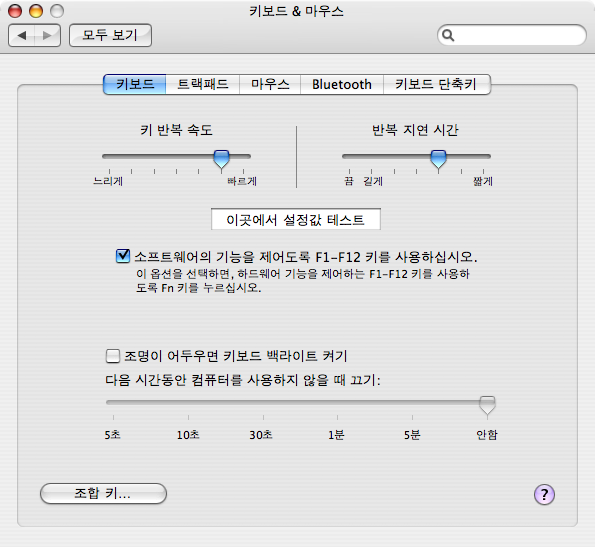
맥북프로에만 있는 기능중에 한가지가 외부 조명이 어두워지면 키보드에 라이트가 켜지게 하는
기능이 있습니다.
이것을 설정하는 부분이 있는것은 맥북프로만 해당됩니다.
키 반복속도등을 선택 할 수 있는 부분입니다.
중간에 소프트웨어의 기능을 제어하도록 F1~F12 키를 사용하싶시오.
라는 부분이 있습니다.
저의 경우는 익스포제를 자주 사용하는 편이라서 이 곳에체크를 해서 사용합니다.
그러나 볼륨조절등을 할때는 반듯이 Fn키를 눌러야만 됩니다.
자신이 사용하면서 편한것을 선택해서 사용해 주시면 됩니다.
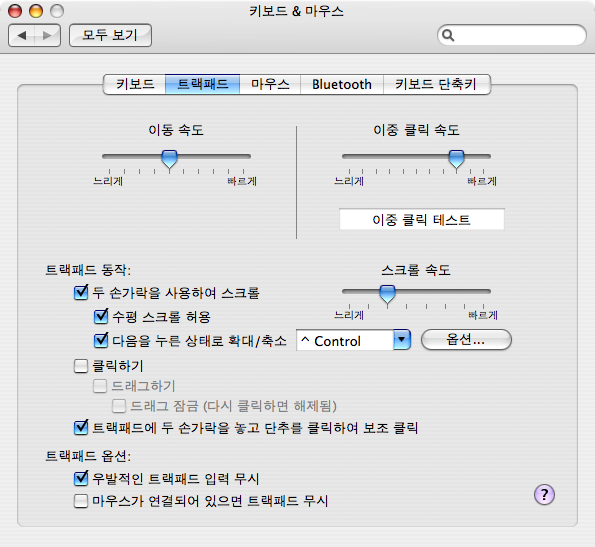
처음 맥을 접하시는 분들이 마우스 속도가 느리다고 많이들 그러십니다.
그런것을 조금이나마 커버할수있는고이 이곳 입니다.
그러나 이곳에서 이동속도를 아무리 최대로 늘려도 윈도우하고는 감이 틀린것은 어쩔수없습니다.
그런분들에게 추천하는 것은 그냥 적응만이 살길입니다.
어떤 분들은 저 속도를 최대로 해서 쓰는데도 무겁게 느껴지신다고 하는데
저는 반정도로 해도 전혀 이상하거나 무겁게 느껴 지지 않습니다.
오히러 가끔 윈도우즈 쓸때 먼가 너무 가벼워서 오히려 선택하기가 더 어렵습니다.
노트북 사용자들께서는 인터넷 서핑이나 문서 스크롤 시에
트랙패드에 두손가락으로 스크롤을 하실수 있습니다.
그리고 오른쪽 마우스 클릭은 두손가락을 트랙패드에 올리고 클릭을 하시는것으로 조정을
하실수도 있습니다.
또는 ctrl을 누른상태에서 스크롤 (트랙패드는 두손가락으로 긁으면)하시면 화면을 줌 인/아웃을 시킬수있습니다.
이 런 자잘한 기능덕에 무선 마이티 마우스가 있음에도 트랙패드가 전 훨씬 편합니다.
윈도 노트북에선 상상도 하기 힘든 일이지요~~~
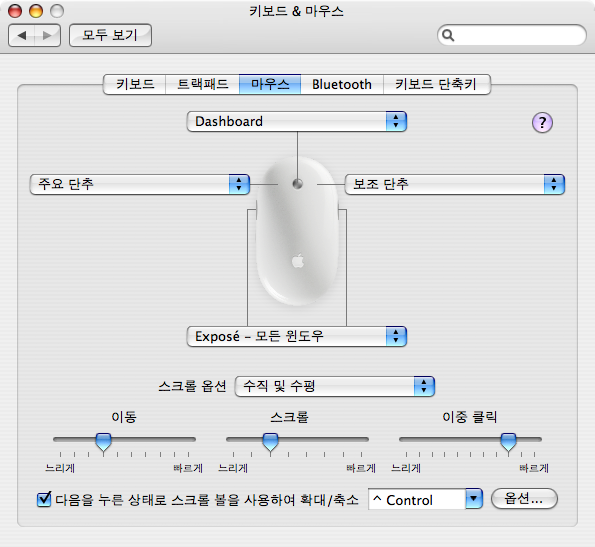
마우스가 연결되어 있지 않은 노트북등에는 이 텝이 없습니다.
자신은 이 화면이 없다고 놀라지 마세요~
마이트 마우스의 기능을 선택하는 곳입니다.
보통은 위와 같이 설정을 하고 사용하십니다.
마이티 마우스의 사이드 버튼이 간혹 주변의 자기장등으로 인해 너무 자주 동작하는 경우가
있습니다. 이경우에 너무 신경쓰이시면 사이드 단추를 해제 해 주셔도 됩니다.
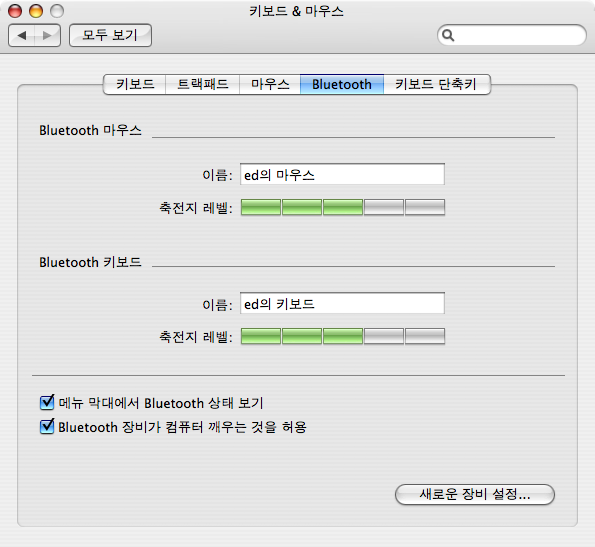
블루투스 키보드나 마우스 등이 연결되면 나오는창입니다.
장비의 축전지가 얼마나 남았나를 체크 해 볼수있습니다.
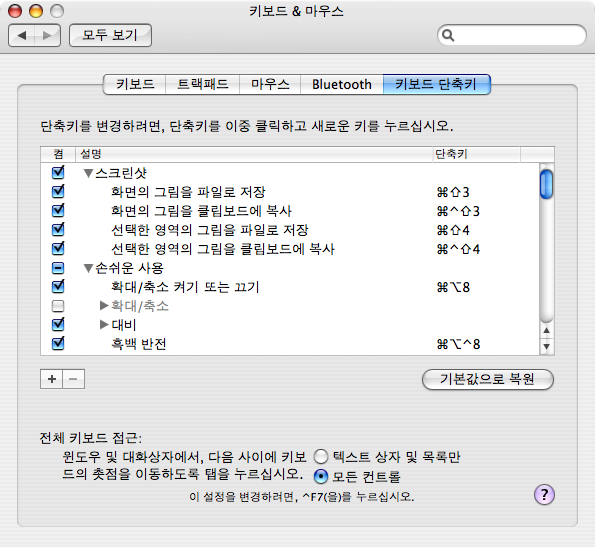
각 단축키 목록입니다.
원하시는것으로 변경을 하실수도 있습니다.
아래에 있는 전체 키보드 접근 부분은
내가 Tab 키를 눌러서 입력부분을 변경할때 입력글 상자만 왔다갔다 할것인지
아님 단추등도 선택을 하도록 할 것인지 선택하는 곳입니다.
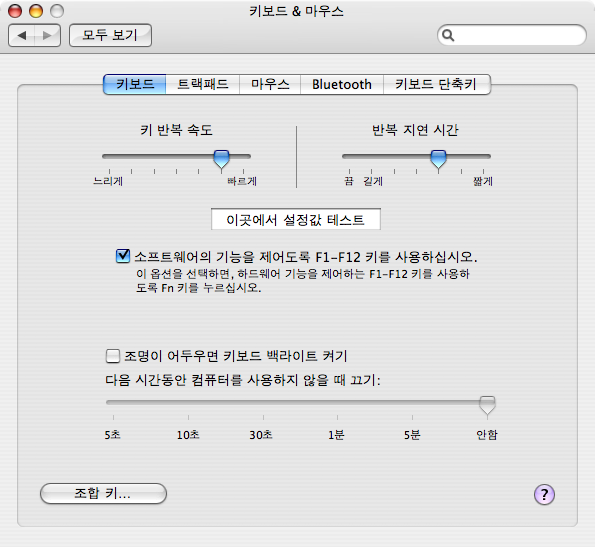
맥북프로에만 있는 기능중에 한가지가 외부 조명이 어두워지면 키보드에 라이트가 켜지게 하는
기능이 있습니다.
이것을 설정하는 부분이 있는것은 맥북프로만 해당됩니다.
키 반복속도등을 선택 할 수 있는 부분입니다.
중간에 소프트웨어의 기능을 제어하도록 F1~F12 키를 사용하싶시오.
라는 부분이 있습니다.
저의 경우는 익스포제를 자주 사용하는 편이라서 이 곳에체크를 해서 사용합니다.
그러나 볼륨조절등을 할때는 반듯이 Fn키를 눌러야만 됩니다.
자신이 사용하면서 편한것을 선택해서 사용해 주시면 됩니다.
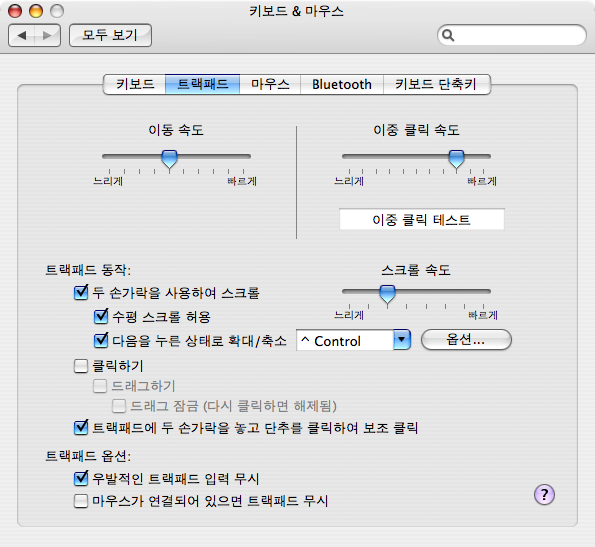
처음 맥을 접하시는 분들이 마우스 속도가 느리다고 많이들 그러십니다.
그런것을 조금이나마 커버할수있는고이 이곳 입니다.
그러나 이곳에서 이동속도를 아무리 최대로 늘려도 윈도우하고는 감이 틀린것은 어쩔수없습니다.
그런분들에게 추천하는 것은 그냥 적응만이 살길입니다.
어떤 분들은 저 속도를 최대로 해서 쓰는데도 무겁게 느껴지신다고 하는데
저는 반정도로 해도 전혀 이상하거나 무겁게 느껴 지지 않습니다.
오히러 가끔 윈도우즈 쓸때 먼가 너무 가벼워서 오히려 선택하기가 더 어렵습니다.
노트북 사용자들께서는 인터넷 서핑이나 문서 스크롤 시에
트랙패드에 두손가락으로 스크롤을 하실수 있습니다.
그리고 오른쪽 마우스 클릭은 두손가락을 트랙패드에 올리고 클릭을 하시는것으로 조정을
하실수도 있습니다.
또는 ctrl을 누른상태에서 스크롤 (트랙패드는 두손가락으로 긁으면)하시면 화면을 줌 인/아웃을 시킬수있습니다.
이 런 자잘한 기능덕에 무선 마이티 마우스가 있음에도 트랙패드가 전 훨씬 편합니다.
윈도 노트북에선 상상도 하기 힘든 일이지요~~~
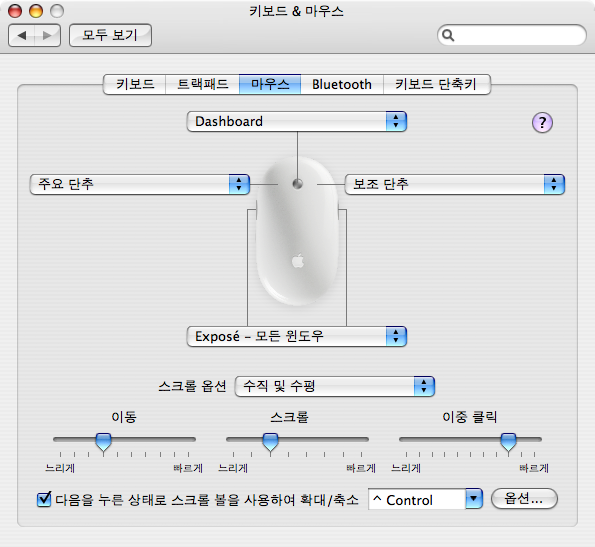
마우스가 연결되어 있지 않은 노트북등에는 이 텝이 없습니다.
자신은 이 화면이 없다고 놀라지 마세요~
마이트 마우스의 기능을 선택하는 곳입니다.
보통은 위와 같이 설정을 하고 사용하십니다.
마이티 마우스의 사이드 버튼이 간혹 주변의 자기장등으로 인해 너무 자주 동작하는 경우가
있습니다. 이경우에 너무 신경쓰이시면 사이드 단추를 해제 해 주셔도 됩니다.
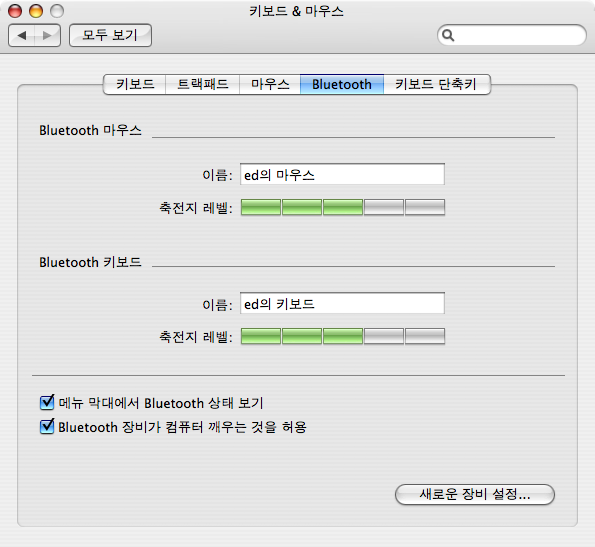
블루투스 키보드나 마우스 등이 연결되면 나오는창입니다.
장비의 축전지가 얼마나 남았나를 체크 해 볼수있습니다.
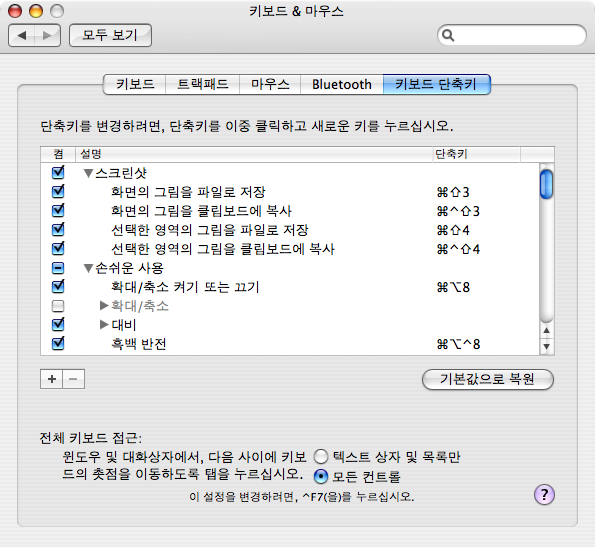
각 단축키 목록입니다.
원하시는것으로 변경을 하실수도 있습니다.
아래에 있는 전체 키보드 접근 부분은
내가 Tab 키를 눌러서 입력부분을 변경할때 입력글 상자만 왔다갔다 할것인지
아님 단추등도 선택을 하도록 할 것인지 선택하는 곳입니다.



